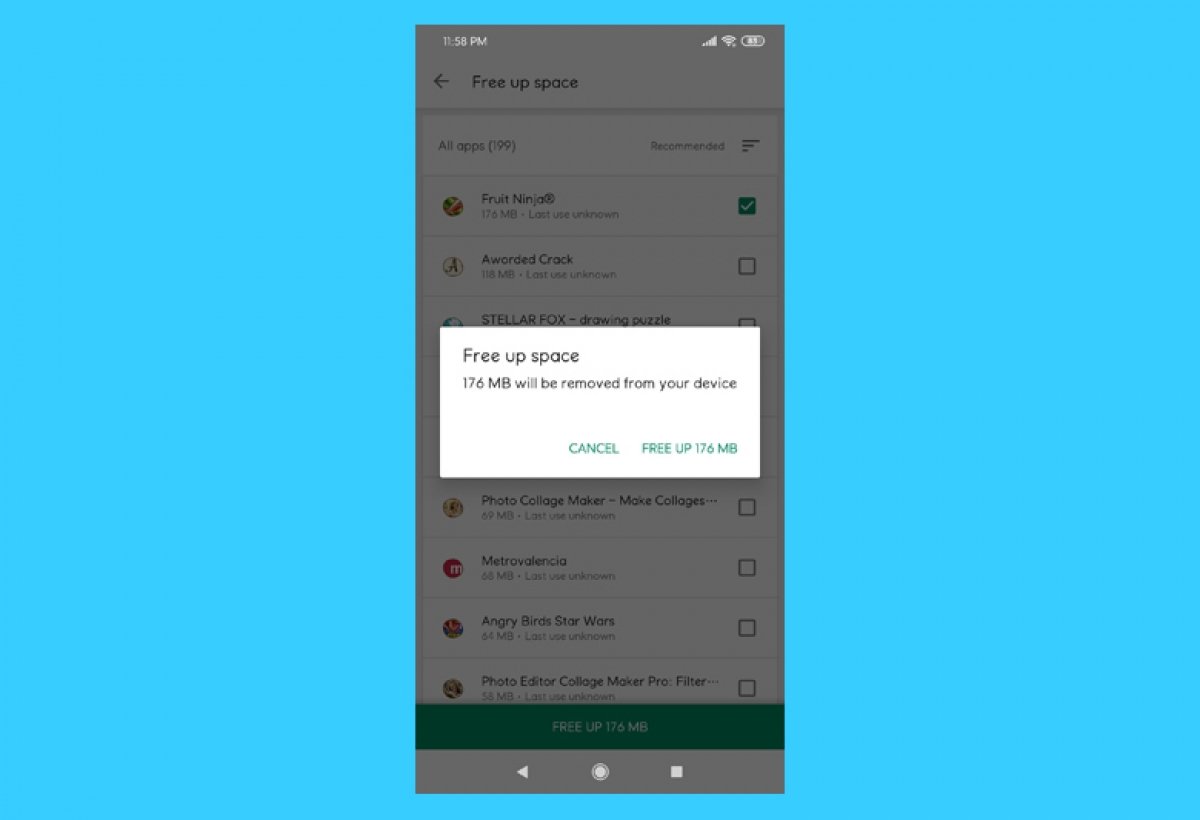Uno de los mayores problemas de los dispositivos móviles actuales es su limitada capacidad de almacenamiento. Si quieres liberar espacio de Google Play existen dos posibilidades. La primera se aplica a la propia app, y consiste en liberar la memoria caché que utiliza en nuestro dispositivo para ahorra algo de espacio. La segunda opción pasa directamente por borrar apps instaladas, para lo cual Google Play cuenta con su propia herramienta.
Liberar espacio de la app de Google Play
Busca el icono de Google Play en tu dispositivo. Púlsalo y mantén unos segundos esa pulsación hasta que aparezca un menú flotante. Una vez en él, pulsa sobre la “i” que aparece en la esquina inferior derecha.
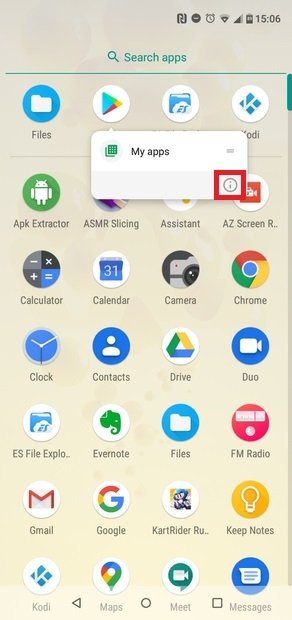 Acceso al menú de Android de Google Play
Acceso al menú de Android de Google Play
Una vez en el menú de información de la app, pulsa sobre Storage.
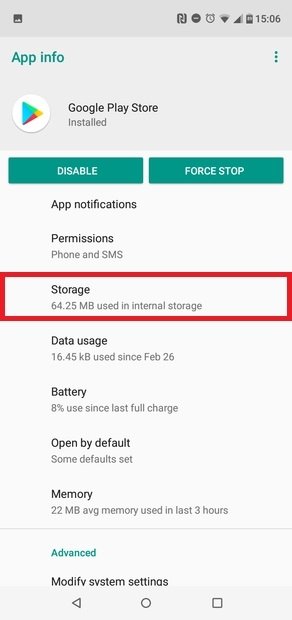 Acceso a Storage
Acceso a Storage
En este apartado puedes ver el espacio que está ocupando la app como tal en tu dispositivo. Pulsa Clear Caché para borrar los datos almacenados en cache de la app, con eso liberarás algo de espacio.
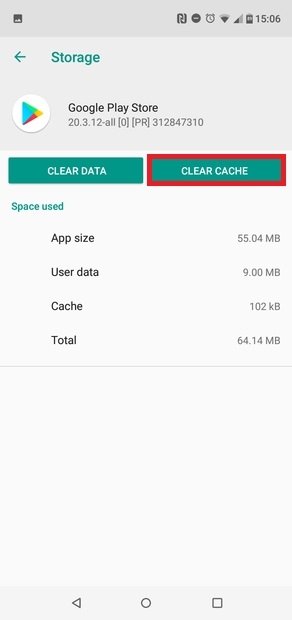 Pulsa sobre Clear cache
Pulsa sobre Clear cache
Si pulsas sobre Clear Data se borrarán los archivos, ajustes, bases de datos, cuentas… Ahorrarás espacio, pero es un problema para el funcionamiento de la app y de otras que puedas descargar a través de ella. Piensa muy bien si quieres hacerlo.
Cómo liberar espacio del dispositivo usando Google Pay
Para liberar espacio del dispositivo usando la app Google Play abre la aplicación desde el menú de apps de tu dispositivo o desde su acceso directo, si existe. Una vez iniciada la herramienta toca en el icono de las tres rayas que está en la esquina superior izquierda.
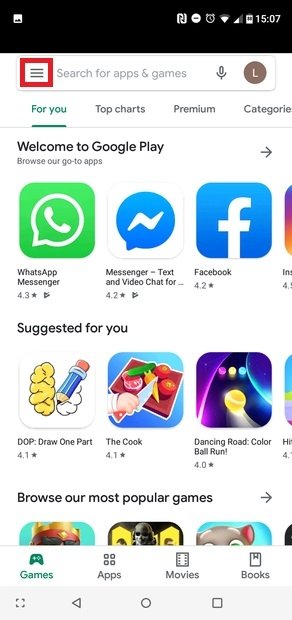 Entra en el menú de opciones
Entra en el menú de opciones
Pulsa sobre My apps & games en el menú que se despliega.
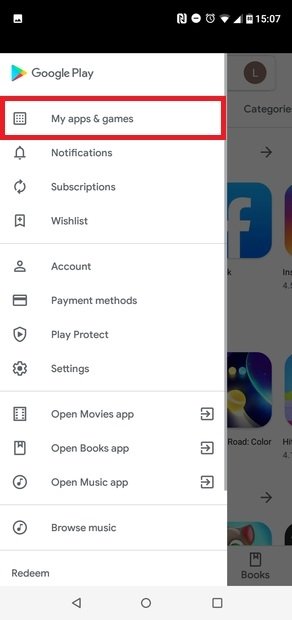 Pulsa My apps & Games
Pulsa My apps & Games
Presiona sobre la pestaña Installed. Arriba del todo verás una gráfica con el espacio de almacenamiento libre que le queda a tu dispositivo Android. Toca sobre ella.
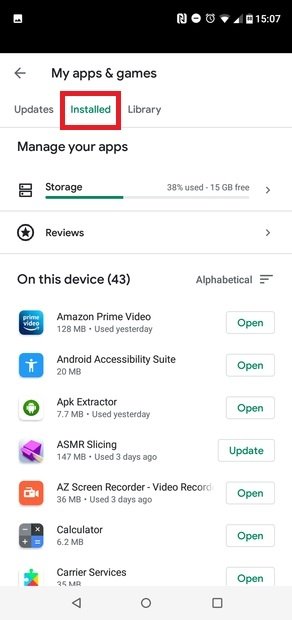 Ve a aplicaciones instaladas
Ve a aplicaciones instaladas
Ahora aparecerá una lista con todas tus aplicaciones instaladas. Puedes ordenarlas por apps recomendadas por Google Play, tamaño, datos que consumen o el clásico listado alfabético.
Si tocas sobre cada aplicación se irá marcando la casilla correspondiente. A medida que selecciones aplicaciones para borrar Google Play te indicará en la barra verde situada en la parte inferior de la pantalla el espacio que ahorrarás. Toca en este botón para liberar espacio.
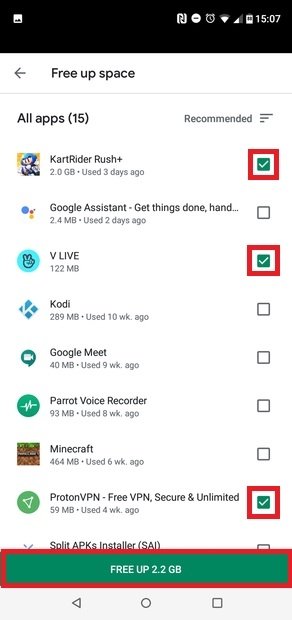 Selecciona las apps a desinstalar
Selecciona las apps a desinstalar
Saldrá una ventana emergente con el mensaje Free up space. Presiona sobre Free up X, donde “X” es el espacio que se liberará.
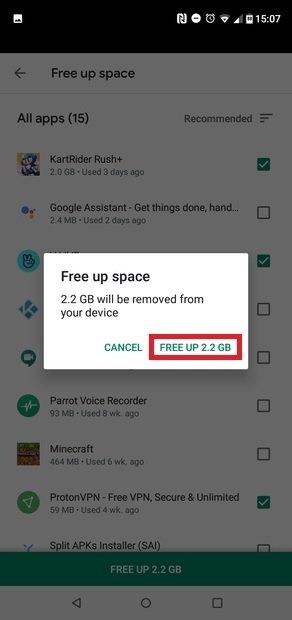 Confirma el borrado de apps
Confirma el borrado de apps
Al final recibirás un mensaje.
 Comprueba el espacio liberado
Comprueba el espacio liberado
También puedes borrar las aplicaciones una a una desde su ficha en Google Play, pero este método te ahorrará sin duda mucho tiempo y esfuerzo.
Es importante diferenciar entre almacenamiento o memoria. El almacenamiento es donde se guardan tus datos, como la música, las fotos o los vídeos. Por el contrario, desde la memoria se ejecutan los programas o aplicaciones, como el propio sistema Android del dispositivo. Cada archivo o aplicación ocupa más espacio de almacenamiento, memoria o ambos, por lo que tendrás que comprobar qué te conviene más en tu caso.